Cách đổi mật khẩu máy tính win 10 là một trong những vấn để không quá xa lạ với người dùng máy tính. Tuy nhiên với hệ điều hành win 10 sẽ có một chút khó khăn hơn so với các hệ điều hành trước. Vậy làm thế nào để đổi mật khẩu máy tính win 10? Làm thể nào để thay đổi mật khẩu máy tính giúp thiết bị của mình được an toàn hơn? Bài viết ngày hôm nay, Fixlab.vn sẽ chia sẻ đến bạn đọc cách đổi mật khẩu máy tính win 10 kèm theo hình ảnh minh hoạ giúp bạn dễ dàng thực hiện.
Cách đổi mật khẩu máy tính win 10 nhanh chóng
Không quá khó khăn để bạn có thể thay đổi mật khẩu của máy tính mình. Bảo mật kiểm soát sự truy cập và sử dụng máy tính là điều cần làm khi sử dụng máy tính. Vậy nên cùng theo dõi cách thay đổi mật khẩu máy tính win 10 chi tiết được Fixlab.vn chia sẻ dưới đây để áp dụng ngay và liền cho máy tính của mình nhé!
Bước 1: Bạn vào Windows, sau đó bạn chọn Settings.
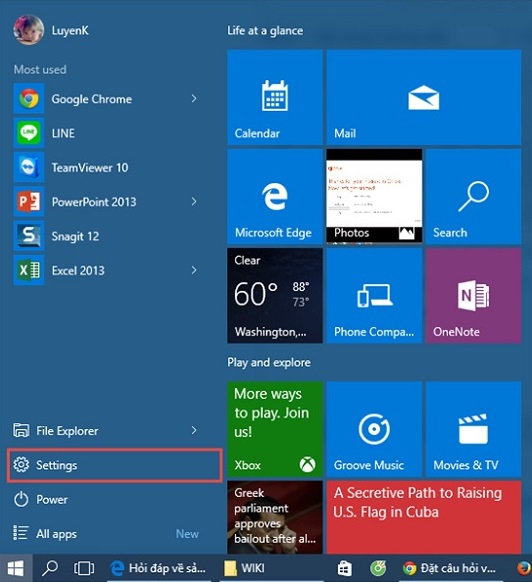
Bước 2: Trong Settings bạn chọn Accounts (Accounts là nơi quản lý tài khoản đăng nhập vào máy tính của bạn).
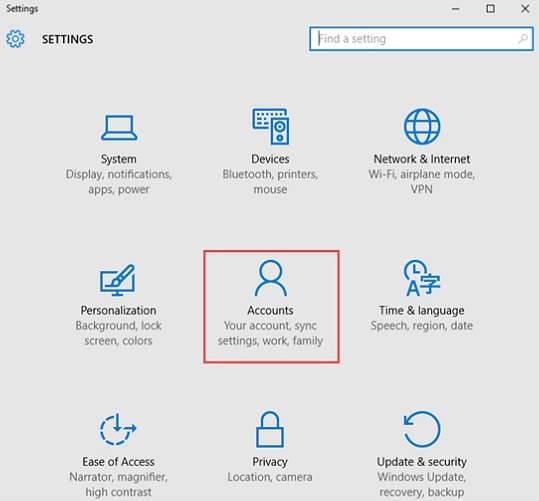
Bước 3: Tại danh sách bên trái, bạn chọn Sign-in options để đi đến phần cài đặt mật khẩu. Bạn kéo nhẹ xuống dưới, tại Password, bạn chọn Change.
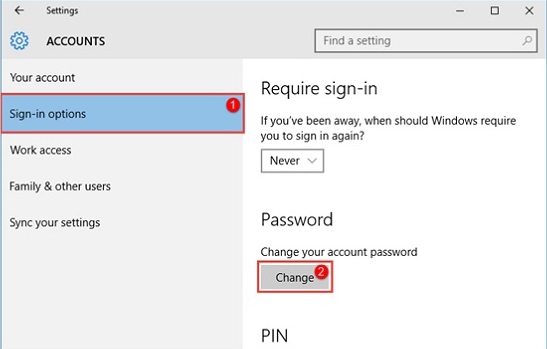
Bước 4: Bạn nhập mật khẩu hiện tại của bạn vào ô, rồi chọn Next.
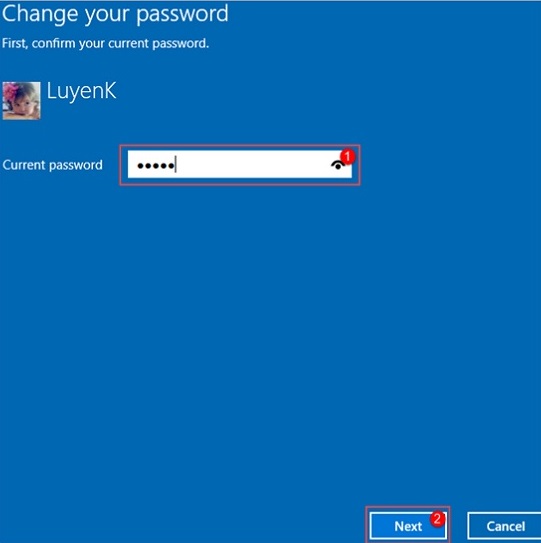
Bước 5: Sau khi chọn Next hệ thống sẽ đưa bạn đến phần Create a password. Tại đây bạn nhập:
- Mật khẩu mới vào ô New password.
- Xác nhận lại mật khẩu vào ô Reenter password.
- Nhập gợi nhớ mật khẩu (nếu lỡ bạn có quên mật khẩu thì gợi ý này sẽ giúp bạn) vào ô Password hint.
- Sau khi đã nhập đầy đủ 3 dòng trên, bạn chọn Next để tiếp tục.

Bước 6: Khi thấy hệ thống thông báo Next time you sign in, use your new pasword thì có nghĩa là bạn đã đổi mật khẩu thành công. Bạn click chọn Finish.
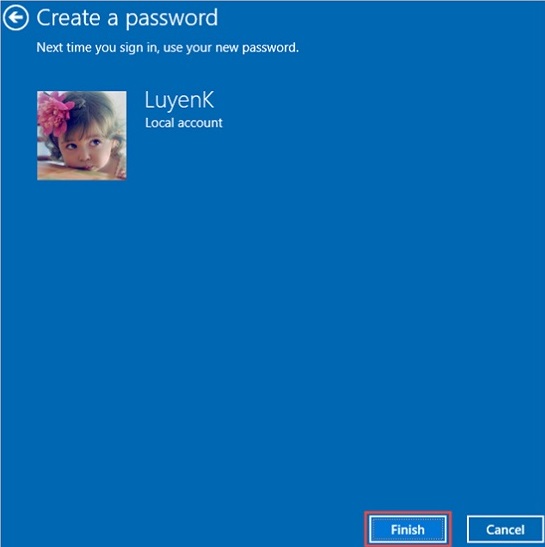
Như vậy chúng ta đã hoàn thành các bước để có thể thay đổi mật khẩu máy tính win 10 rồi. Không quá khó khăn đúng không nào? Hi vọng rằng bài viết trên đây sẽ giúp bạn bảo mật được máy tính của mình một cách triệt để nhất. Cảm ơn bạn đã dành thời gian quan tâm đến bài viết trên đây của chúng tôi. Cập nhật Fixlab.vn thường xuyên để nhận được thêm nhiều thủ thuật hay và bổ ích hơn nhé. Chúc các bạn thành công!
Mọi thông tin chi tiết xin liên hệ:
Địa chỉ: 26A Nguyễn Kiệm, Phường Trường Thi, TP Vinh
Email: fixlabvn@gmail.com
Điện thoại: 0888.333.738
Fanpage: https://www.facebook.com/fixlab.vn/
Website: https://fixlab.vn
Thời gian làm việc: Làm việc tất cả các ngày trong tuần (07h30 đến 19h)





Địa chỉ: 21 Bạch Liêu, Bến Thủy, TP Vinh, Nghệ An
Email: fixlabvn@gmail.com
Điện thoại: 0888.333.738
Fanpage: https://www.facebook.com/fixlab.vn/
Youtube : https://www.youtube.com/fixlab
Thời gian làm việc: Làm việc tất cả các ngày trong tuần (07h30 đến 19h)